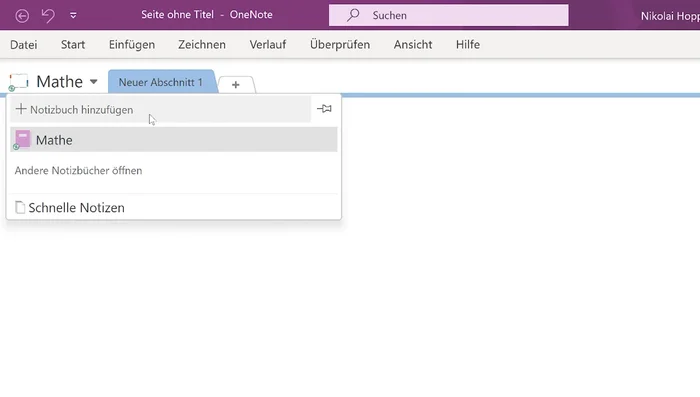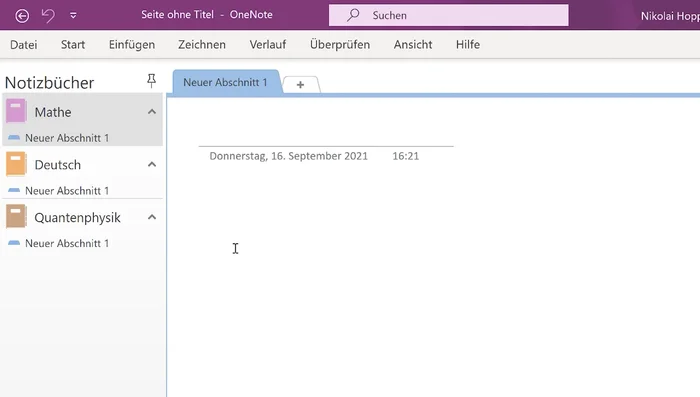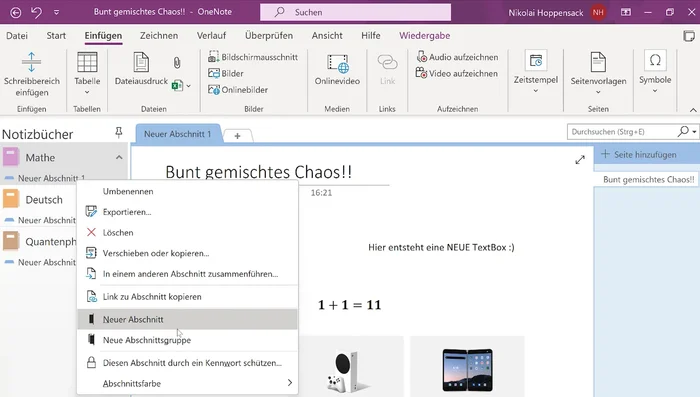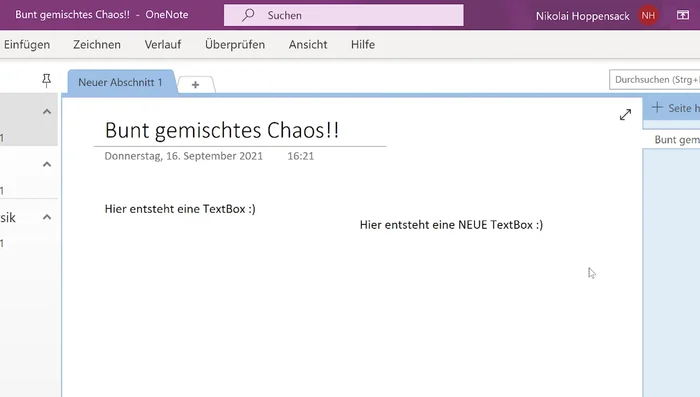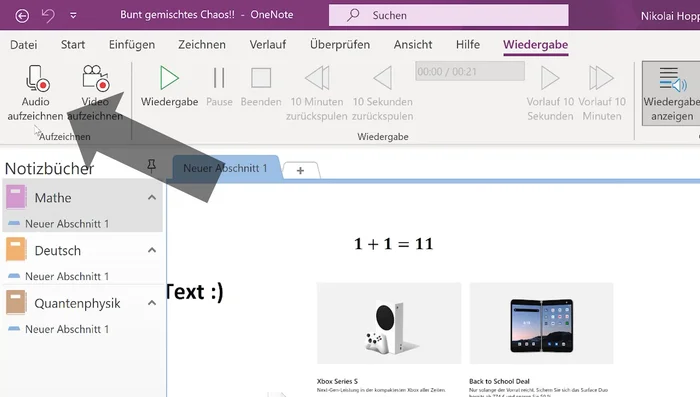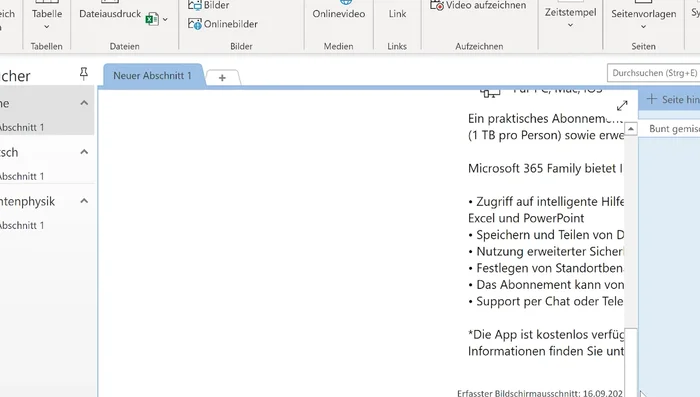Überfordert von Notizen, To-Dos und Projekten? OneNote bietet die Lösung! Dieser ultimative Einsteigerguide zeigt Studenten und Berufstätigen, wie sie OneNote effektiv nutzen – von der ersten Notiz bis zur komplexen Projektverwaltung. Lernen Sie, Notizen zu organisieren, Aufgaben zu verwalten und Ihre Produktivität zu steigern. Egal ob Vorlesungsmitschrift oder Projektplanung, OneNote vereinfacht Ihr Leben. Los geht's!
Schritt-für-Schritt-Anleitung
-
Notizbücher anlegen
- Klicke links oben auf 'Notizbuch hinzufügen'. Wähle einen Speicherort und benenne die Notizbücher (z.B. 'Mathe', 'Deutsch', 'Sonstiges').

Notizbücher anlegen -
Notizen verfassen und strukturieren
- Gib jeder Seite einen Namen (z.B. 'Bunt gemischtes Chaos'). Verwende Textboxen für Notizen, diese lassen sich frei auf der Seite bewegen.
- Erstelle neue Abschnitte innerhalb eines Notizbuchs, um deine Notizen zu organisieren (entweder über 'Neuer Abschnitt' oder 'Seite einfügen').


Notizen verfassen und strukturieren -
Inhalte hinzufügen: Multimedia und mehr
- Wenn du ein Touchscreen-Gerät hast, kannst du direkt handschriftlich schreiben. Handschriftliche und getippte Elemente sind frei beweglich.
- Verwende die 'Einfügen'-Funktion, um Bilder und Videos hinzuzufügen.
- Nutze die Audioaufzeichnungsfunktion, um schnell Gedanken festzuhalten.
- Erstelle Screenshots und kopiere den Text daraus für weitere Bearbeitung.



Inhalte hinzufügen: Multimedia und mehr
Tipps
- Organisiere deine Notizbücher und Seiten übersichtlich, um den Überblick zu behalten.
- Kombinieren Sie handschriftliche und getippte Notizen für einen flexibleren Workflow.
- Nutzen Sie die Suchfunktion von OneNote, um schnell nach bestimmten Informationen zu suchen.
Common Mistakes to Avoid
1. Unorganisierte Notizen
Grund: Ohne klare Struktur und Ordnung gehen wichtige Informationen schnell verloren und das Auffinden benötigter Notizen wird zeitaufwendig.
Lösung: Verwenden Sie Notizbücher, Abschnitte und Seiten sinnvoll und erstellen Sie ein klares, persönliches Organisationssystem.
2. Nicht-Nutzung der Suchfunktion
Grund: OneNote bietet eine leistungsstarke Suchfunktion, die viele Nutzer nicht ausreichend nutzen, wodurch wertvolle Zeit beim Suchen nach Informationen verloren geht.
Lösung: Nutzen Sie die Suchfunktion regelmäßig und präzise, um schnell und effizient nach Stichworten oder Inhalten in Ihren Notizen zu suchen.
FAQs
Ist OneNote kostenlos?
OneNote ist kostenlos verfügbar als Teil der Microsoft 365-App-Suite oder als eigenständige App für Windows, macOS, iOS und Android. Es gibt jedoch Unterschiede in den Funktionen zwischen der kostenlosen und der kostenpflichtigen Version (z.B. bei der Cloud-Speicherkapazität).
Wie kann ich OneNote mit anderen teilen?
Du kannst Notizbücher ganz einfach mit anderen teilen, indem du sie zu einem Notizbuch einlädst. Sie können dann gemeinsam an den Notizen arbeiten, Kommentare hinzufügen und Änderungen in Echtzeit verfolgen. Die gemeinsame Nutzung kann über E-Mail-Adressen oder Microsoft-Konten erfolgen.
Kann ich OneNote offline verwenden?
Ja, OneNote kann offline verwendet werden. Änderungen, die du offline vornimmst, werden synchronisiert, sobald du wieder eine Internetverbindung hast. Du kannst jedoch nicht auf alle Funktionen zugreifen, wenn du offline bist, z.B. manche Cloud-basierte Features.